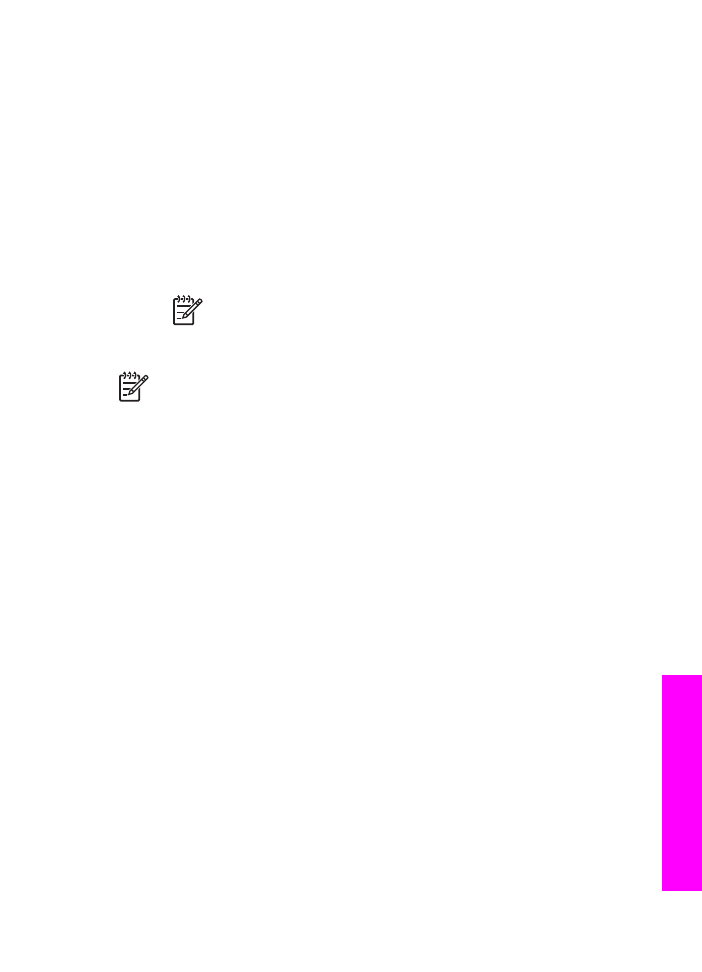
Trimiterea imaginilor utilizând software-ul HP Image Zone (Windows)
Puteţi utiliza software-ul HP Image Zone pentru a partaja imagini cu prietenii şi
rudele. Deschideţi HP Image Zone, selectaţi imaginile pe care doriţi să le partajaţi şi
trimiteţi-le utilizând serviciul HP Instant Share E-mail.
Pentru a utiliza softul HP Image Zone
1.
Executaţi dublu clic pe pictograma HP Image Zone de pe desktop.
Pe calculator se deschide fereastra HP Image Zone. Este afişată fila My Images
(Imagini proprii).
2.
Selectaţi una sau mai multe imagini din dosarul (dosarele) în care sunt stocate.
Pentru informaţii suplimentare, consultaţi meniul de asistenţă al software-ului
HP Image Zone Help.
Ghidul utilizatorului
119
Utilizarea
HP Instant Share
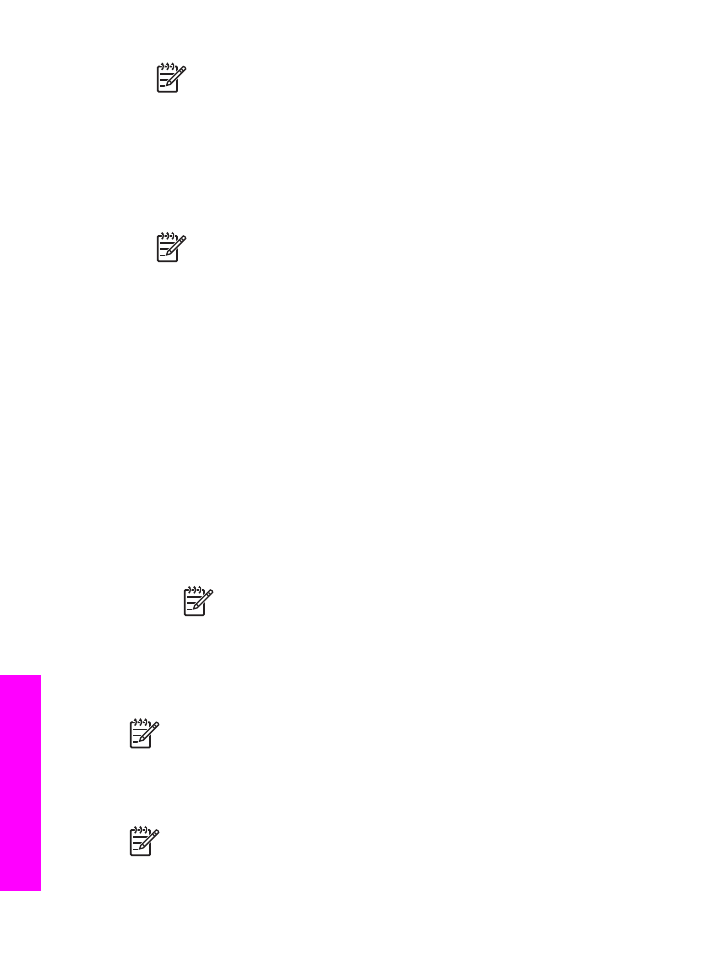
Notă
Utilizaţi instrumentele de editare a imaginilor ale softului HP Image
Zone pentru a edita imaginile şi a obţine rezultatele dorite. Pentru
informaţii suplimentare, consultaţi meniul de asistenţă al software-ului
HP Image Zone Help.
3.
Executaţi clic pe fila HP Instant Share.
Este afişată fila HP Instant Share în fereastra HP Image Zone.
4.
În oricare dintre zonele Control sau Work (Lucru) ale filei HP Instant Share,
executaţi clic pe legătura sau pictograma serviciului pe care doriţi să îl utilizaţi
pentru a trimite imaginea scanată.
Notă
Dacă executaţi clic pe See All Services (Afişarea tuturor
serviciilor), puteţi alege dintre toate serviciile disponibile pentru ţara/
regiunea dvs., de exemplu: HP Instant Share E-mail şi Create Online
Albums (Creare albume online). Urmaţi instrucţiunile de pe ecran.
Este afişat ecranul Go Online (Trecere Online) în zona Work (Lucru) a filei
HP Instant Share.
5.
Executaţi clic pe Next (Următor) şi urmaţi instrucţiunile de pe ecran.
Dacă selectaţi HP Instant Share E-mail, puteţi:
–
Să trimiteţi un mesaj e-mail cu imagini miniaturale ale fotografiilor dvs. care
pot fi vizualizate, tipărite şi salvate
–
Să deschideţi şi să întreţineţi o agendă de adrese de e-mail. Executaţi clic pe
Address Book (Agendă de adrese), înregistraţi-vă pentru HP Instant Share
şi creaţi-vă un cont HP Passport.
–
Să trimiteţi un mesaj de e-mail la mai multe adrese. Executaţi clic pe legătura
pentru mai multe adrese.
–
Să trimiteţi o colecţie de imagini la echipamentul conectat în reţea al unui
prieten sau rude. Introduceţi numele asignat de către destinatar
echipamentului în caseta de text E-mail address (Adresă de e-mail), urmat
de @send.hp.com. Vi se va solicita să vă conectaţi la HP Instant Share cu ID-
ul de utilizator şi parola HP Passport.
Notă
Dacă nu aţi configurat HP Instant Share, executaţi clic pe I
need an HP Passport account (Doresc un cont HP Passport) în
ecranul Sign in with HP Passport (Autentificare cu HP Passport).
Obţineţi un ID de utilizator şi o parolă HP Passport.